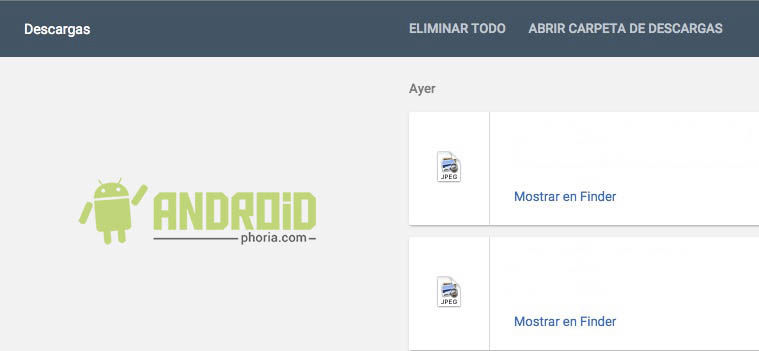
Wenn Sie Chrome und ähnliche Materialien verwenden, fragen Sie sich möglicherweise, wie Sie Material Design in Chrome aktivieren . Die Wahrheit ist, dass Sie es ab jetzt tun können, aber auf eine gestaffelte Weise, da Google jetzt testet. Die wichtigsten Neuerungen betreffen die Gestaltung der Adressleiste, die Symbole und die Schriftgröße. Worauf warten Sie noch?
So aktivieren Sie Material Design in Chrome
Dieses Tutorial ist effektiv für Chrome im Web , um dem Material Design einen Touch zu verleihen, der uns an der Android-Welt so gut gefällt. Wir freuen uns über ein neues Design, ein frischeres Aussehen mit neuen Symbolen, Schriftarten und sogar ein neues Design für das Download-Fenster.
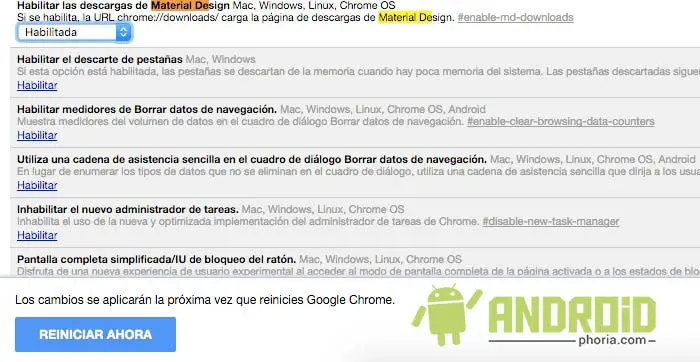
Wie aktivieren wir es?
- chrome: // flags> Materialdesign-Downloads aktivieren.
Wir müssen nur die Flags eingeben und die Option aktivieren, die wir in Material Design sehen. Ändern Sie einfach Default in Enabled. Denken Sie daran, neu zu starten , um die Änderungen zu sehen.
Für den Moment erscheint auf dem Mac nur die Aktivierung des obigen. Denken Sie daran, dass Sie beim Erstellen einer Strg + F aus Flags alle Elemente im Zusammenhang mit Material Design sehen können, alles, was in Material angezeigt wird, um dies zu ermöglichen, und Sie werden also die Gestaltung von Materialien vollkommen genießen.
Mac muss warten
Was in Google Chrome mit Material Design neu ist, scheint nur in Chrome für Windows und Chrome OS zu funktionieren. Mac-Geräte werden wie gewohnt etwas länger warten müssen, aber wir glauben auch nicht so viel. Wie wir Ihnen bereits gesagt haben, können wir in unserem Fall nur die Download-Seite sehen.
Das Ergebnis davon ist der folgende authentische Durchlauf:
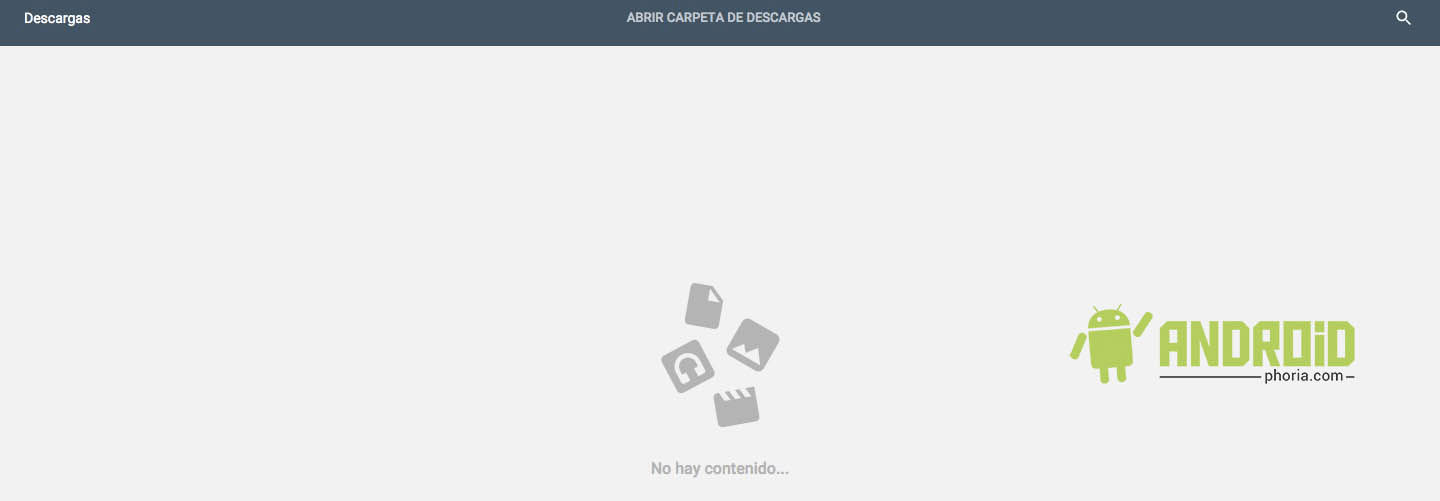
Unsere Downloads werden jetzt in der Mitte angezeigt und enthalten dieses Design-Material, das cool ist . Die Wahrheit ist, dass das vorherige etwas veraltet war, aber Google verzeiht immer alles.
Was denkst du über das neue Chrome? Haben Sie es geschafft, Material Design in Google Chrome zu aktivieren? Schreiben Sie uns, wenn Sie Zweifel haben.